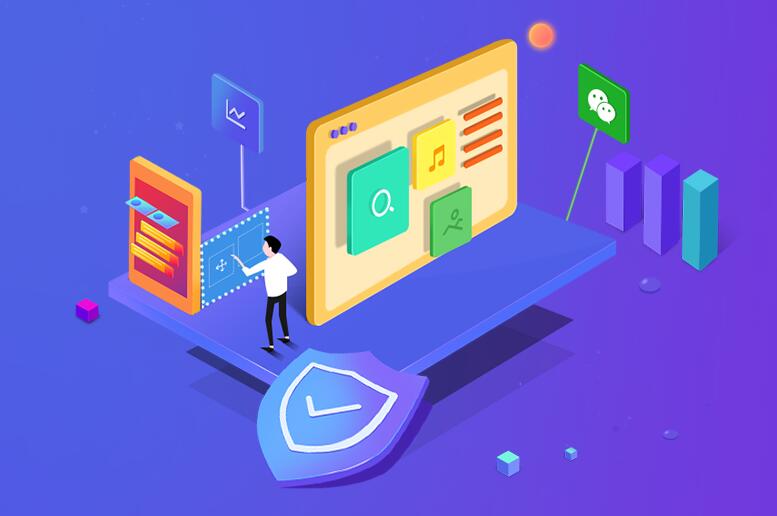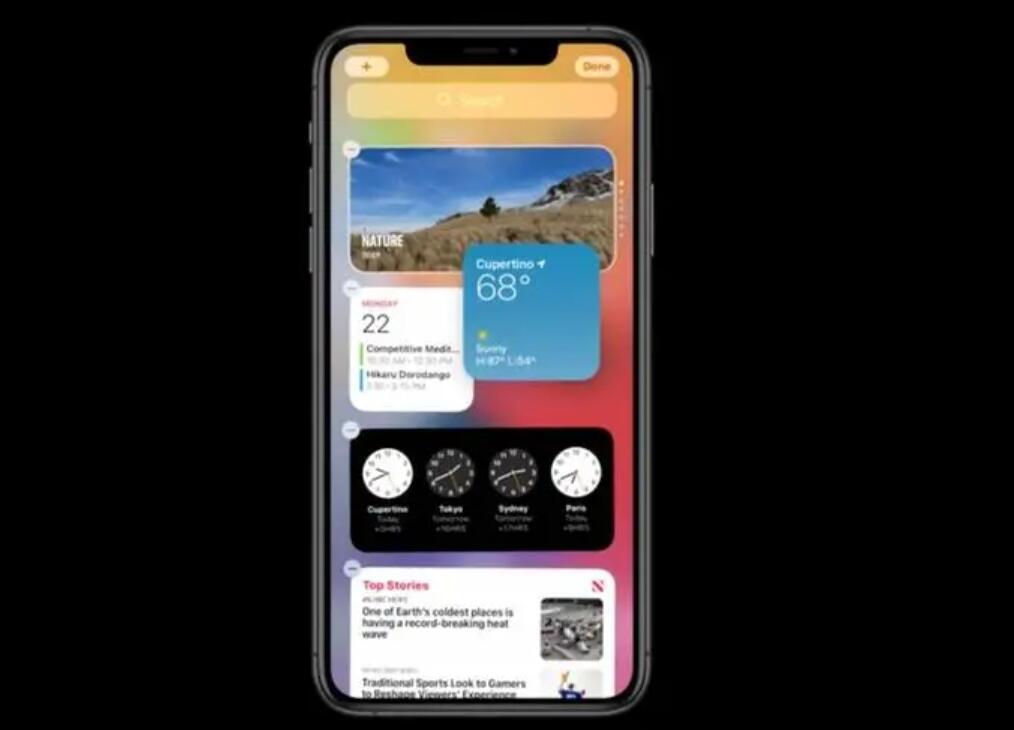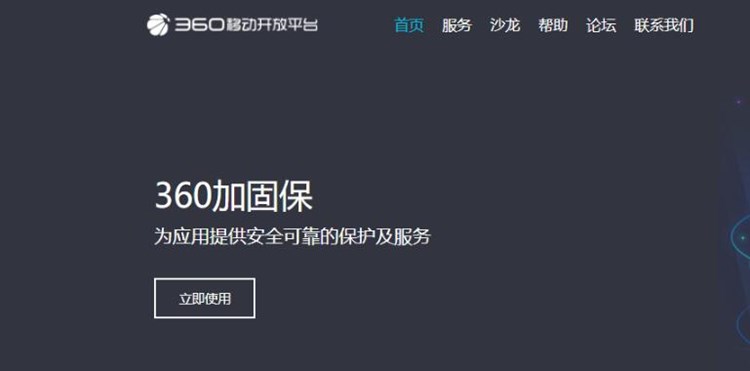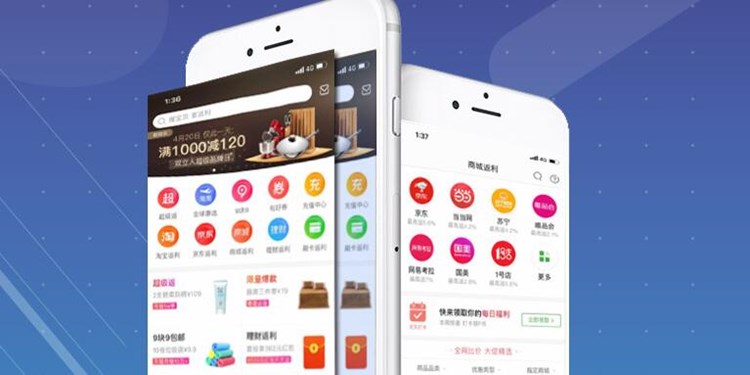在Go語言中,我們可以通過將程序編譯為EXE文件,使其可以直接運行在Windows系統上。除了生成EXE文件外,我們還可以為EXE文件設置一個圖標。本篇文章將詳細地介紹如何在Go語言中打包帶有圖標的EXE文件。我們將通過兩個步驟來完成此教程:1. 生成一個Go程序的EXE文件;2. 為EXE文件添加圖標。
## 一、生成Go程序的EXE文件
首先,我們需要一個簡單的Go程序。以下是一個簡單的Go程序示例,該示例通過打印消息“Hello, World!”在命令行中顯示輸出。
“`go
package main
import (
“fmt”
)
func main() {
fmt.Println(“Hello, World!”)
}
“`
將這段代碼保存為 `hello.go` 文件。
接下來,請確保您已安裝了Go編譯器。然后打開命令行窗口,轉到hello.go所在的目錄。使用以下命令編譯Go程序以生成 `hello.exe` 文件:
“`bash
go build -o hello.exe hello.go
“`
此命令將輸出 `hello.exe`,這是一個可以在Windows系統上獨立執行的可執行文件。雙擊這個 `.exe` 文件(或在命令行中運行),它將運行程序并顯示“Hello, World!”。
## 二、為EXE文件添加圖標
為EXE文件設置圖標,我們需要使用一個名為 `rsrc` 的第三方工具。請按照以下步驟操作:
1. 安裝 `rsrc` 工具。在命令行中輸入以下命令,以下載并安裝 `rsrc` 工具:
“`bash
go get github.com/akavel/rsrc
“`
安裝成功后,將找到一個名為 `rsrc` 的可執行文件。
2. 準備一個圖標文件。選擇一個 `.ico` 文件作為要應用于你的應用程序的圖標。例如,我們在這里使用一個名為 `app.ico` 的圖標文件。
3. 使用 `rsrc` 為EXE文件構建一個資源文件。以下命令將使用 `app.ico` 圖標文件生成一個名為 `syso` 的資源 (或稱為“syso”文件)。
“`bash
rsrc -ico app.ico -arch amd64 -o rsrc.syso
“`
4. 最后,重新編譯Go程序。現在我們在同一目錄下擁有 `hello.go`, `app.ico` 和 `rsrc.syso`。只需

使用 `go build` 命令重新編譯,即可:
“`bash
go build -o hello.exe hello.go
“`
至此,您已成功生成一個帶有圖標的EXE文件!您現在可以看到Hello.exe文件的圖標已更改為app.ico。雙擊 `hello.exe` 文件(或在命令行中運行),它會運行程序并顯示“Hello, World!”。
現在,您已學會如何在Go語言中使用圖標打包EXE文件。此方法允許您為Windows用戶提供具有專業外觀的應用程序。